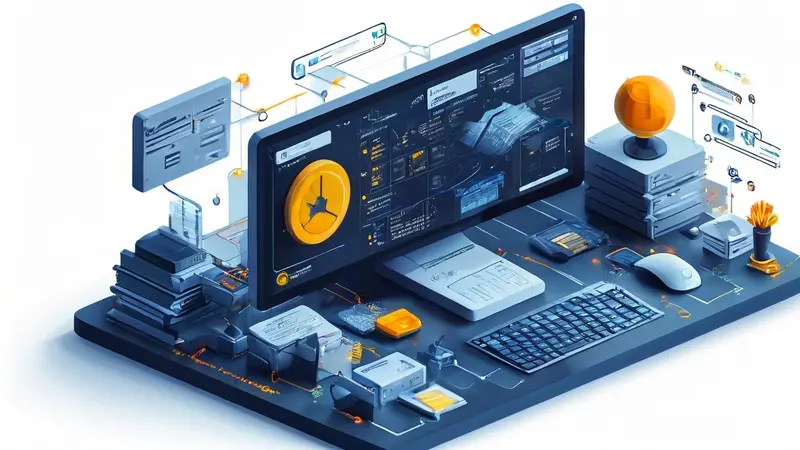
文档如何设置审核权限管理涉及权限划分、角色分配、审核流程设计、技术实施等多个方面。权限划分是基础,确保不同用户拥有适当的访问和编辑权限。角色分配是关键,通过明确的角色定义来指定责任。审核流程设计则是确保文档在发布前经过必要的审核和批准。技术实施需要依赖于具体的文档管理系统,通过设置权限和工作流程来实现。以下将详细介绍这些方面。
一、权限划分
在设置文档审核权限管理时,权限划分是最基础的一步。不同的用户应拥有不同的访问和编辑权限,以确保信息的安全和准确。
1. 访问权限
访问权限决定了哪些用户可以查看某些文档。通常情况下,访问权限可以分为以下几类:
- 公开访问:所有用户都可以查看文档。
- 受限访问:仅特定用户或用户组可以查看文档。
- 私有访问:仅文档的所有者或特定管理员可以查看文档。
2. 编辑权限
编辑权限决定了哪些用户可以对文档进行修改。根据用户的职责和权限,可以划分为以下几类:
- 完全编辑权限:可以对文档进行任何修改。
- 部分编辑权限:只能修改特定部分或字段。
- 评论权限:只能添加评论或建议,不能直接修改文档内容。
二、角色分配
角色分配是权限管理的关键,通过明确的角色定义来指定责任。常见的角色包括:
1. 管理员
管理员拥有最高权限,可以查看和编辑所有文档,并能够设置和修改其他用户的权限。管理员的职责包括:
- 创建和删除文档。
- 设置和修改用户权限。
- 监督审核流程。
2. 审核员
审核员负责审核和批准文档,确保文档内容的准确性和一致性。审核员的职责包括:
- 审阅文档内容。
- 提供反馈和建议。
- 批准或拒绝文档。
3. 编辑
编辑负责撰写和修改文档内容,但不能直接发布文档。编辑的职责包括:
- 撰写和修改文档。
- 根据审核员的反馈进行调整。
4. 访客
访客只能查看文档,不能进行任何修改。访客的职责包括:
- 查看和阅读文档。
- 提出建议或反馈(如果有权限)。
三、审核流程设计
审核流程设计确保文档在发布前经过必要的审核和批准。一个良好的审核流程应包括以下几个步骤:
1. 初稿撰写
编辑负责撰写文档的初稿,确保内容全面且准确。编辑完成初稿后,将文档提交给审核员进行审核。
2. 审核与反馈
审核员对初稿进行审阅,检查内容的准确性和一致性。审核员可以在文档中添加评论或建议,并将文档返回给编辑进行修改。
3. 修改与再审核
编辑根据审核员的反馈进行修改,并再次提交给审核员进行审核。这个过程可能需要多次反复,直到审核员确认文档内容无误。
4. 最终批准
审核员确认文档内容无误后,将文档提交给管理员进行最终批准。管理员批准后,文档即可发布。
四、技术实施
技术实施需要依赖于具体的文档管理系统,通过设置权限和工作流程来实现。以下是一些常见的文档管理系统及其权限设置方法:
1. SharePoint
SharePoint是微软的一款文档管理系统,提供了强大的权限管理功能。可以通过以下步骤设置审核权限:
- 创建文档库:创建一个新的文档库,用于存储需要审核的文档。
- 设置权限级别:为不同的用户或用户组设置不同的权限级别,如查看、编辑、审核等。
- 配置审核流程:使用SharePoint的工作流功能,配置审核流程,指定审核员和管理员。
2. Google Drive
Google Drive是谷歌的一款云存储服务,也提供了基本的权限管理功能。可以通过以下步骤设置审核权限:
- 创建文件夹:创建一个新的文件夹,用于存储需要审核的文档。
- 共享设置:为不同的用户或用户组设置不同的共享权限,如查看、编辑、评论等。
- 使用Google文档的评论功能:通过Google文档的评论功能,审核员可以在文档中添加评论和建议,编辑可以根据反馈进行修改。
3. Confluence
Confluence是Atlassian的一款团队协作工具,提供了详细的权限管理和审核流程。可以通过以下步骤设置审核权限:
- 创建空间:创建一个新的空间,用于存储需要审核的文档。
- 设置空间权限:为不同的用户或用户组设置不同的空间权限,如查看、编辑、审核等。
- 使用Confluence的审批工作流:通过Confluence的审批工作流,配置审核流程,指定审核员和管理员。
五、最佳实践
为了确保文档审核权限管理的有效性,可以参考以下最佳实践:
1. 定期审核权限设置
定期审核权限设置,确保不同用户的权限与其职责相符。特别是在员工离职或岗位调整时,及时更新权限设置。
2. 记录审核历史
记录每个文档的审核历史,包括审核员的反馈和修改记录。这样可以追踪文档的修改过程,确保审核流程的透明性。
3. 提供培训和指导
为用户提供培训和指导,确保他们了解如何使用文档管理系统,并熟悉审核流程和权限设置。
4. 使用版本控制
使用版本控制功能,确保每次修改都被记录下来,并能够随时恢复到之前的版本。这样可以防止误操作导致的数据丢失。
5. 定义清晰的审核标准
定义清晰的审核标准,包括内容的准确性、一致性、格式规范等。这样可以提高审核效率,确保文档质量。
通过以上的方法,可以有效地设置文档审核权限管理,确保文档的安全性和准确性。在具体实施过程中,可以根据公司的实际需求和使用的文档管理系统进行调整和优化。
相关问答FAQs:
1. 如何在文档中设置审核权限管理?
在文档中设置审核权限管理非常简单。您只需按照以下步骤进行操作:
- 打开文档并选择“文件”选项卡。
- 在“文件”选项卡下,选择“权限”选项。
- 在弹出的权限管理窗口中,您可以添加或删除特定用户的审核权限。
- 点击“添加用户”按钮,然后输入用户的名称或电子邮件地址。
- 选择相应的审核权限级别(如只读、编辑或完全控制)。
- 点击“确定”按钮保存更改。
2. 如何修改文档中的审核权限?
如果您需要修改文档中的审核权限,您可以按照以下步骤进行操作:
- 打开文档并选择“文件”选项卡。
- 在“文件”选项卡下,选择“权限”选项。
- 在弹出的权限管理窗口中,您可以找到已添加的用户列表。
- 选择您想要修改权限的用户,并点击“编辑权限”按钮。
- 修改用户的审核权限级别,并点击“确定”按钮保存更改。
3. 如何删除文档中的审核权限?
如果您需要删除文档中的某个用户的审核权限,您可以按照以下步骤进行操作:
- 打开文档并选择“文件”选项卡。
- 在“文件”选项卡下,选择“权限”选项。
- 在弹出的权限管理窗口中,您可以找到已添加的用户列表。
- 选择您想要删除权限的用户,并点击“删除”按钮。
- 在确认删除权限的提示框中,点击“确定”按钮进行删除操作。
这些步骤将帮助您轻松设置、修改和删除文档中的审核权限,以确保只有授权人员能够进行审核操作。





























